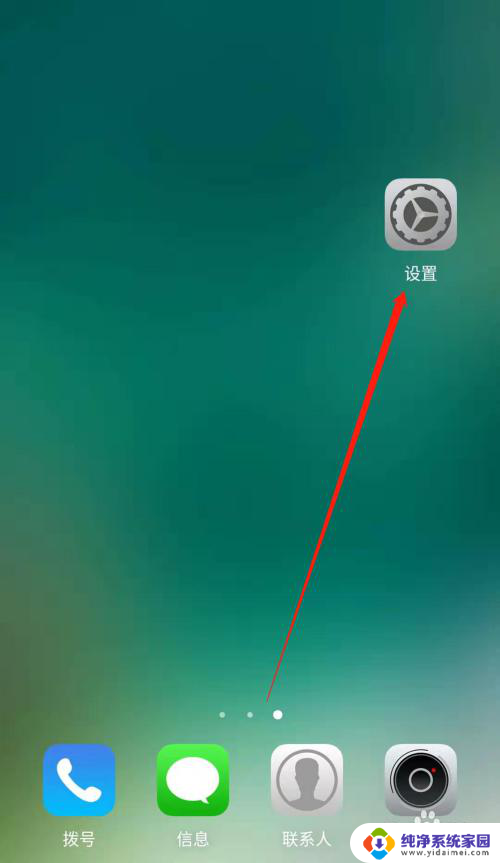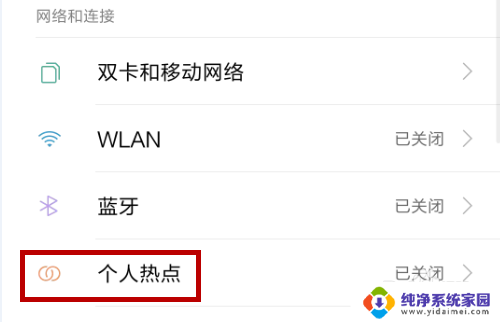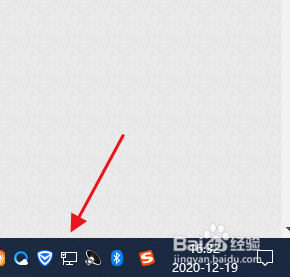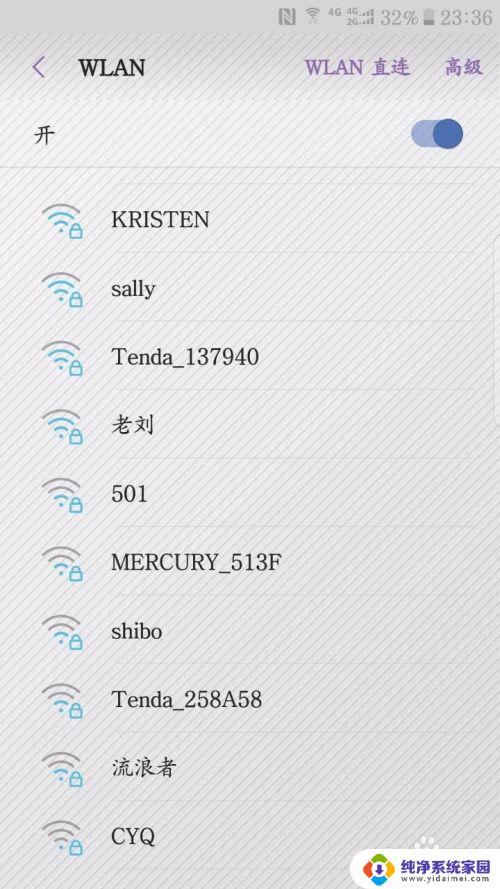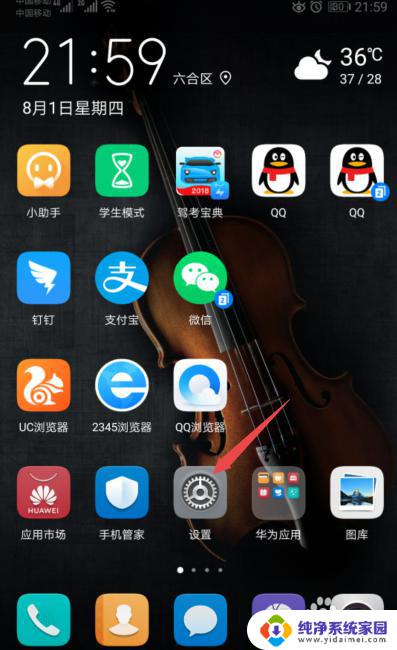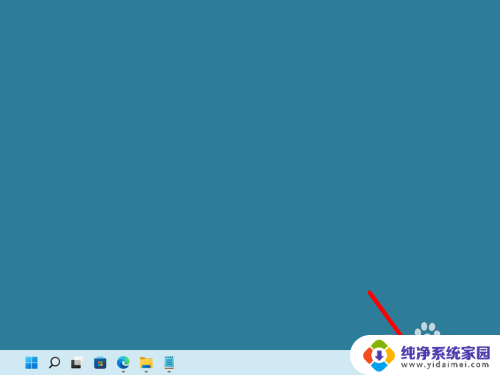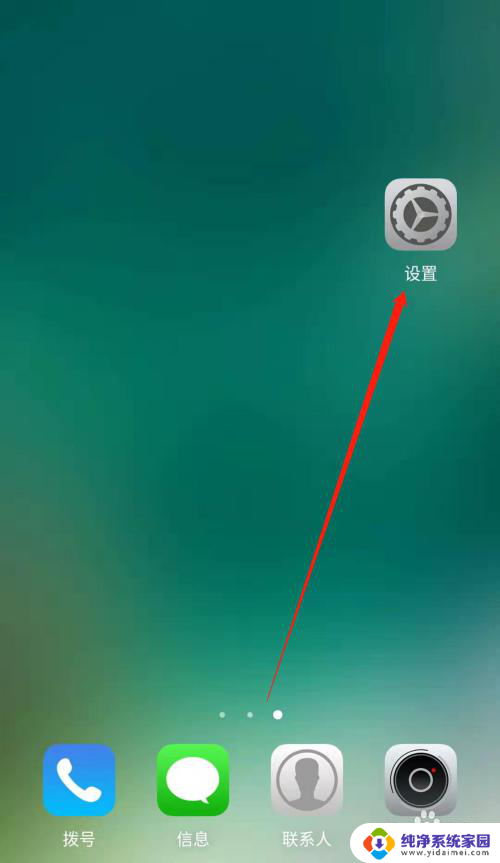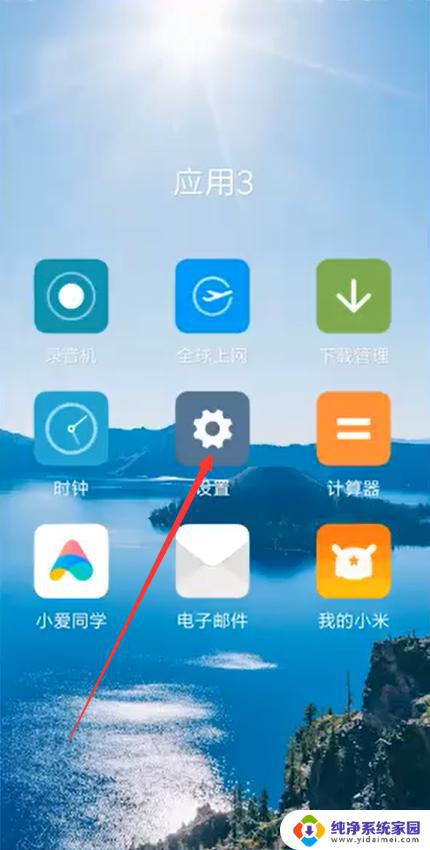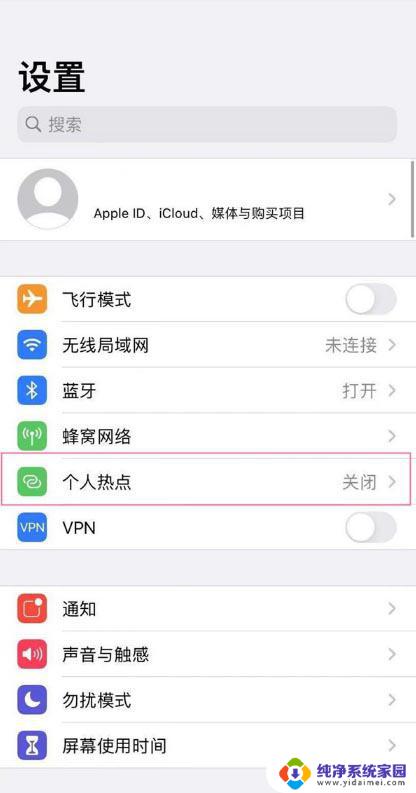Oppo手机怎么连接个人热点?一步步教你如何连接!
在现代社会中手持智能手机已成为人们日常生活中不可或缺的工具之一,而在某些情景下,比如出差或旅游等,我们需要使用手机的热点来上网。其中oppo手机也提供了这一便利的功能。那么oppo手机怎么连接个人热点呢?下面就让我们一起来了解一下。
步骤如下:
1.首先我们打开手机,进入手机桌面,找到并点击打开【设置】,进入手机设置主界面;
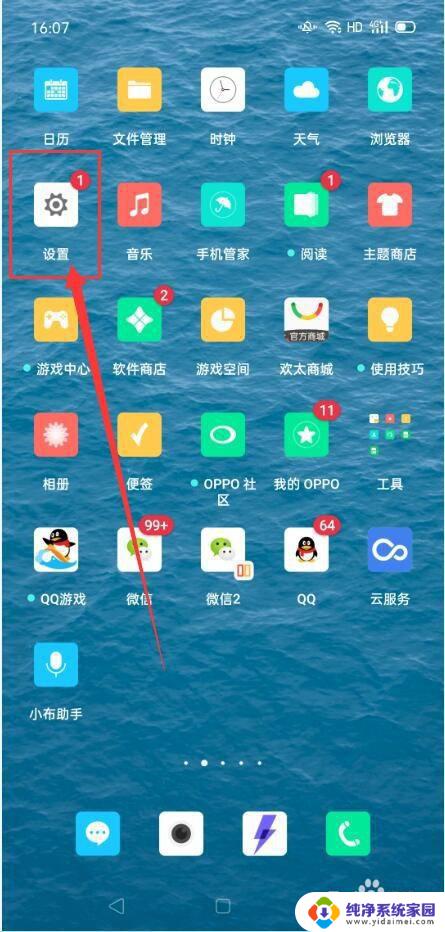
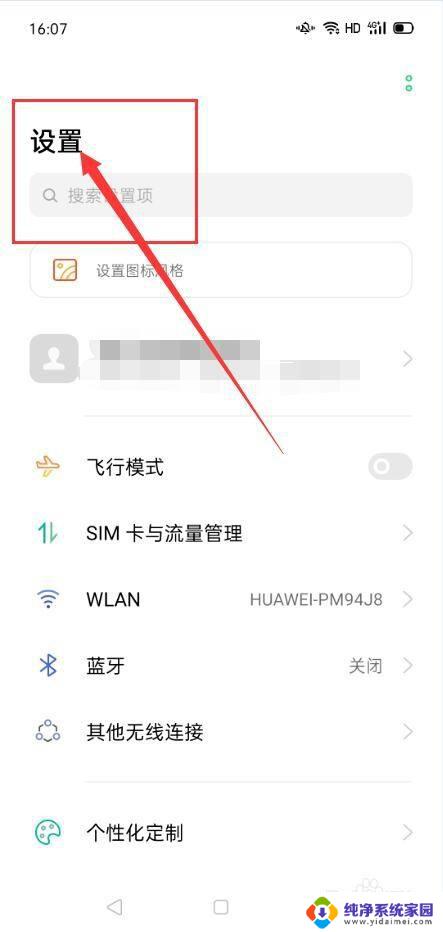
2.然后,在进入手机设置主界面后,我们找到并点击打开【其他无线连接】,进入其他无线连接设置界面;
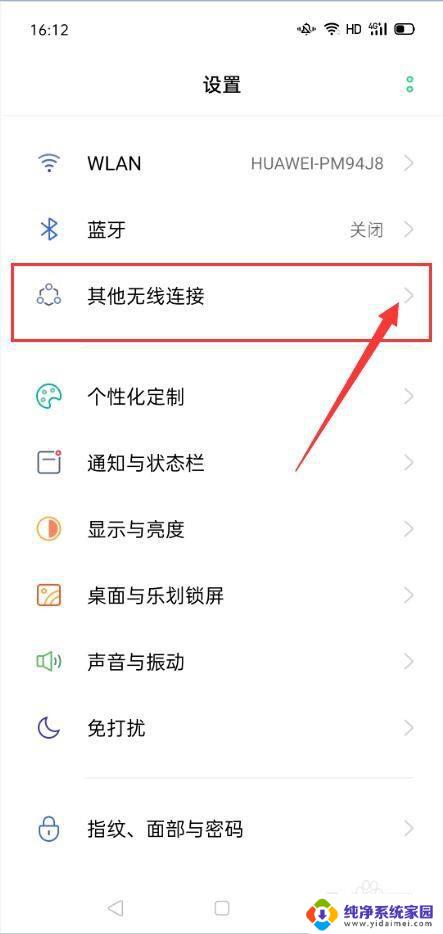
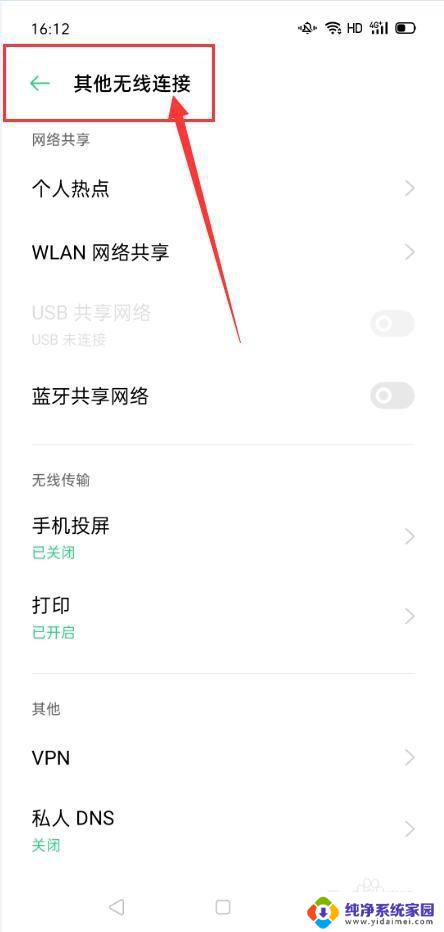
3.接下来,我们找到并点击打开【个人热点】,进入个人热点设置界面;
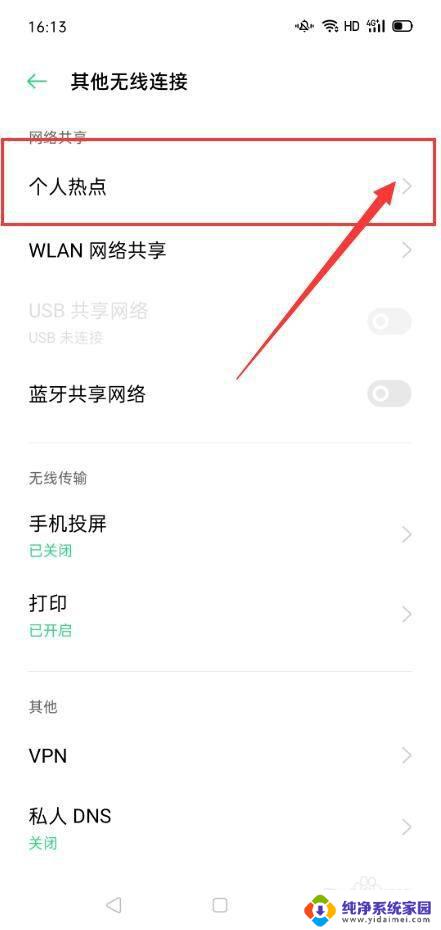
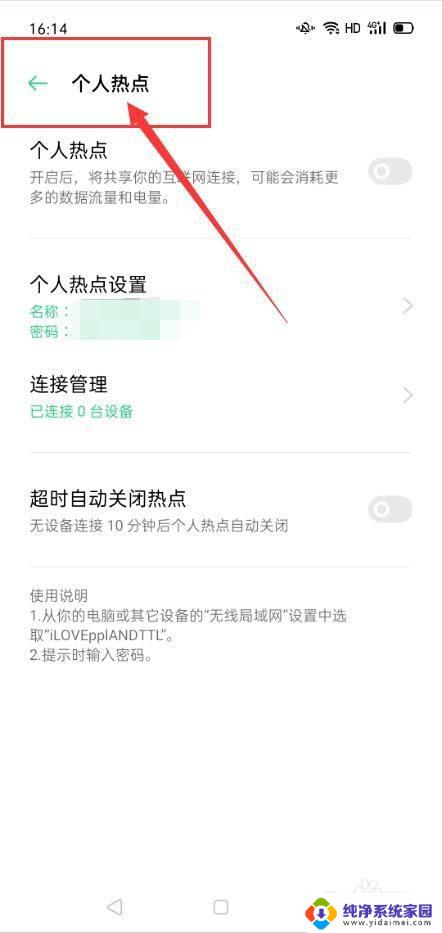
4.在进入个人热点设置界面后,我们点击【个人热点设置】。然后我们输入相应的热点名称和热点密码,然后将【允许被其他设备发现】开关给打开;
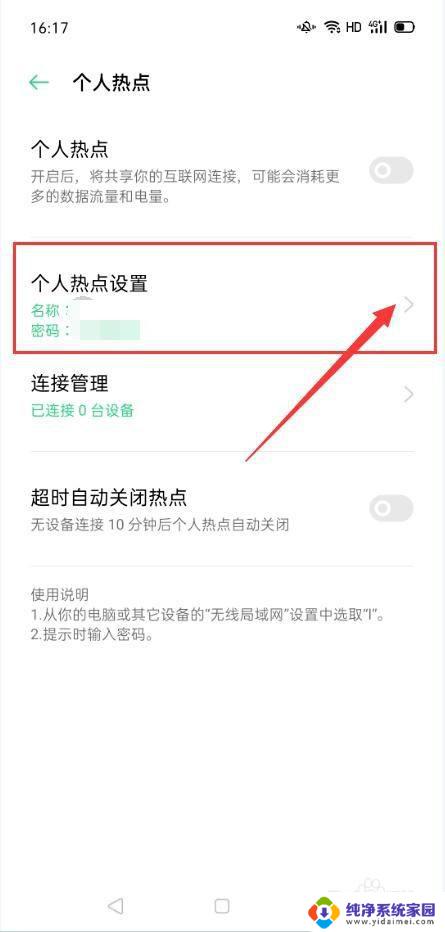
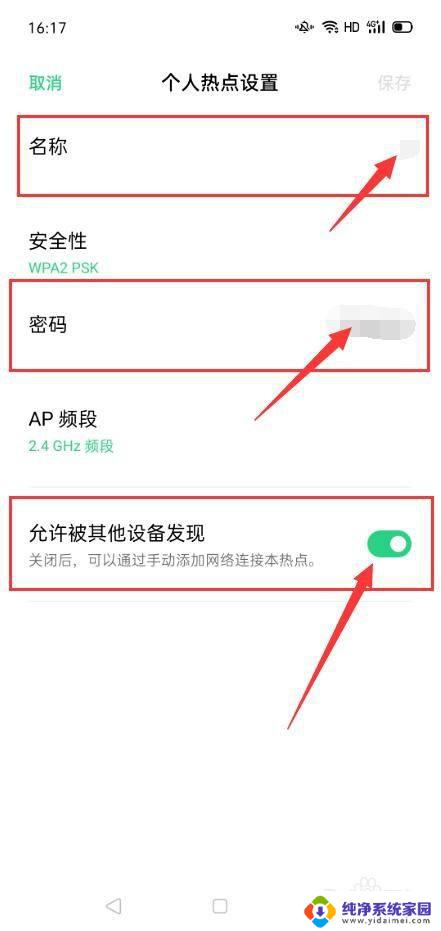
5.接下来,我们点击右上角的保存按钮。此时,我们就回到了个人热点设置界面,此时,我们将【超时自动关闭热点】开关按钮和【个人热点】开关按钮给打开;
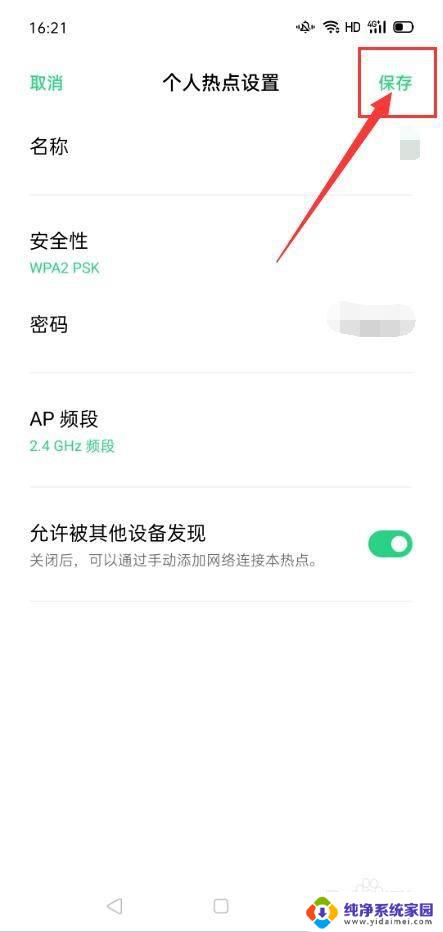
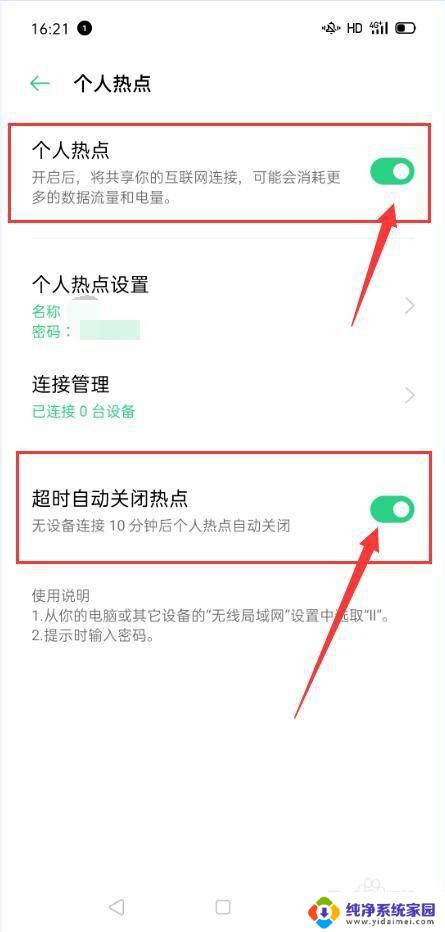
6.最后,我们点击【连接管理】。进入连接管理设置界面,然后我们点击【最大连接设备数】,然后选择相应的数字;
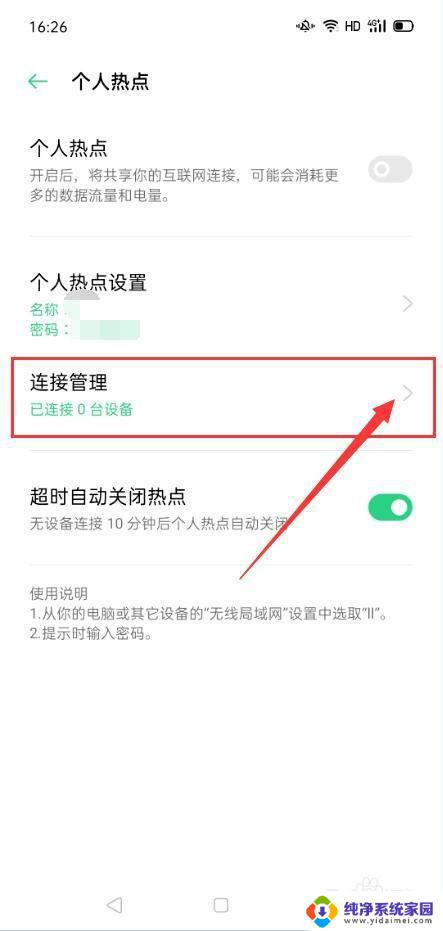
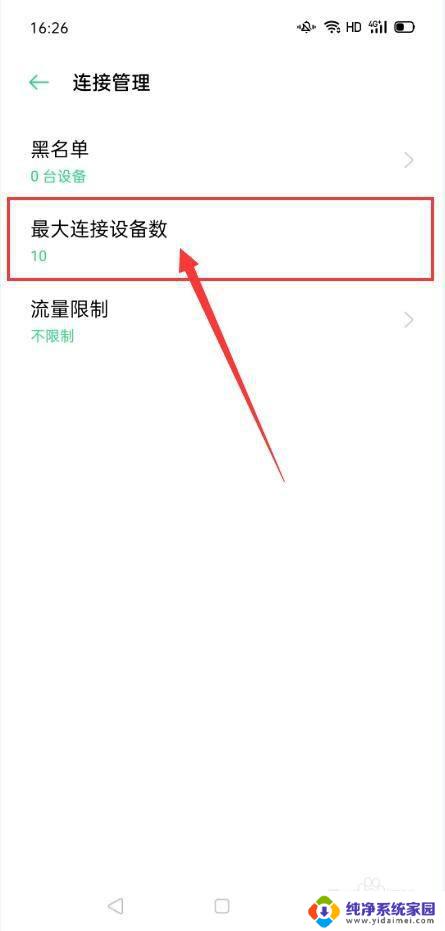
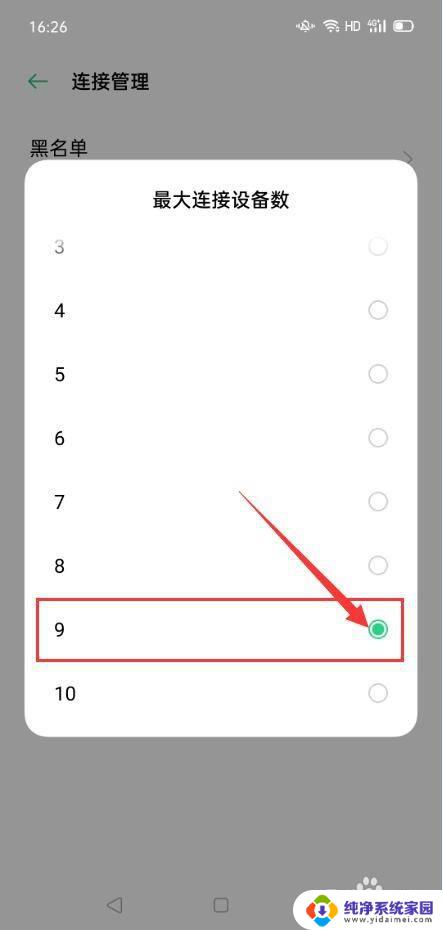
7.然后,我们再点击【流量限制】,然后选择相应的限制流量,并点击左上角的返回按钮;
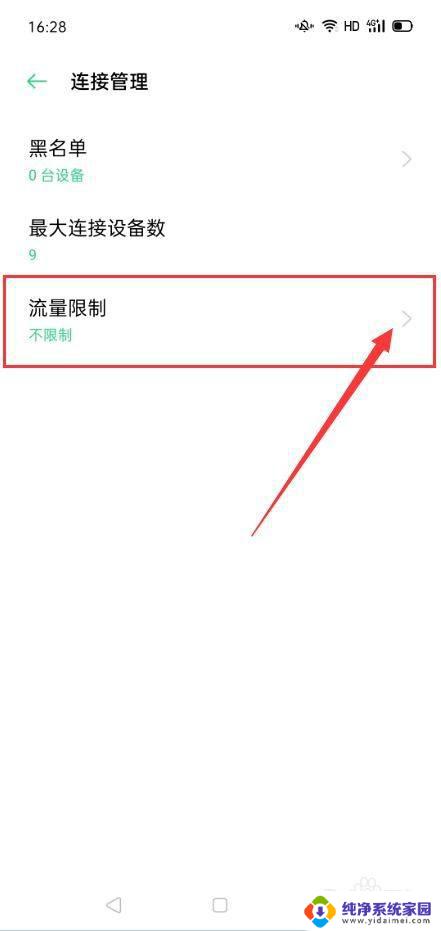
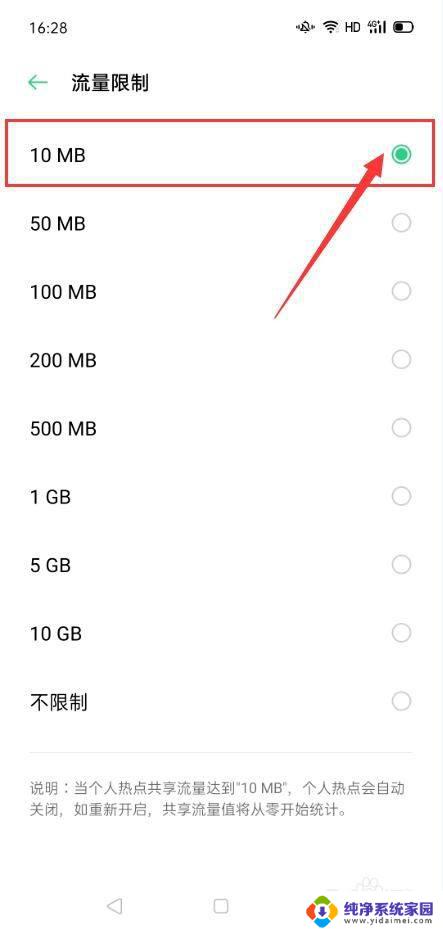
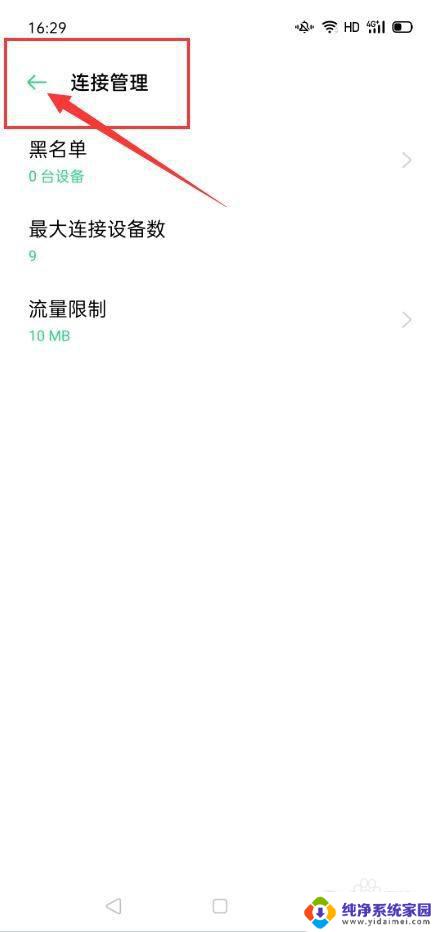
8.在返回个人热点设置界面后,我们继续点击左上角的返回按钮,一直返回至手机桌面即可。
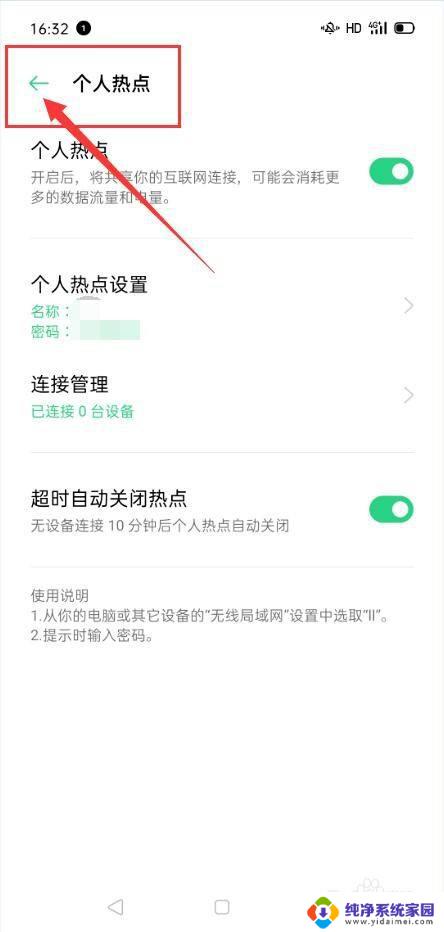
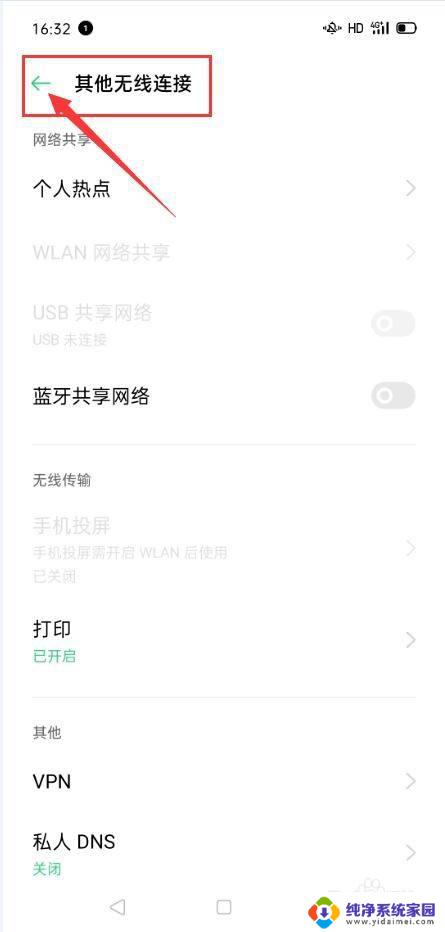
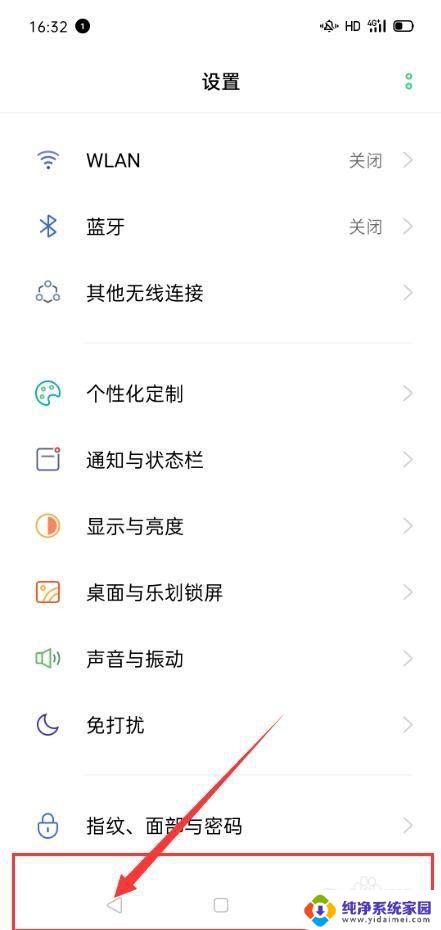
以上是连接oppo手机到个人热点的全部内容,如果您需要,您可以根据这些步骤进行操作,希望这对您有所帮助。